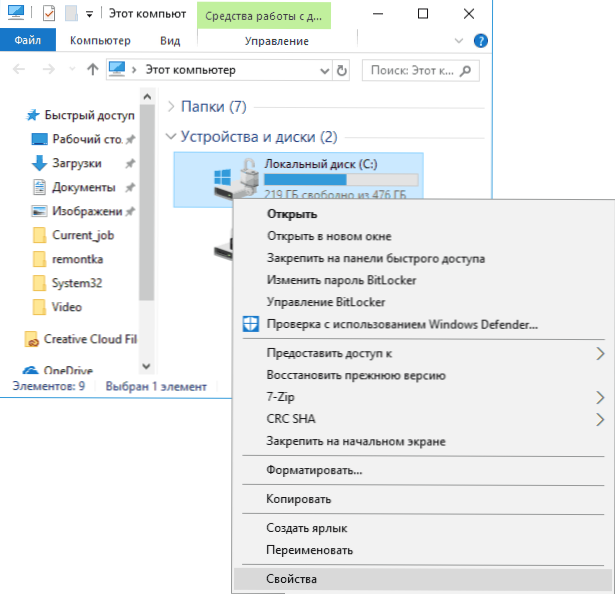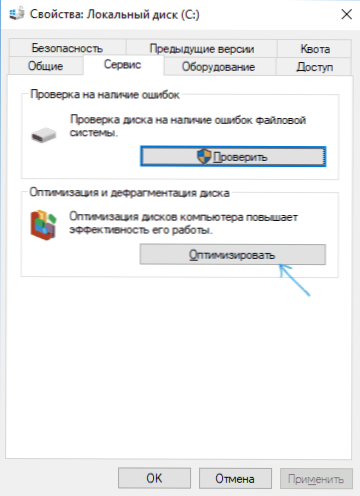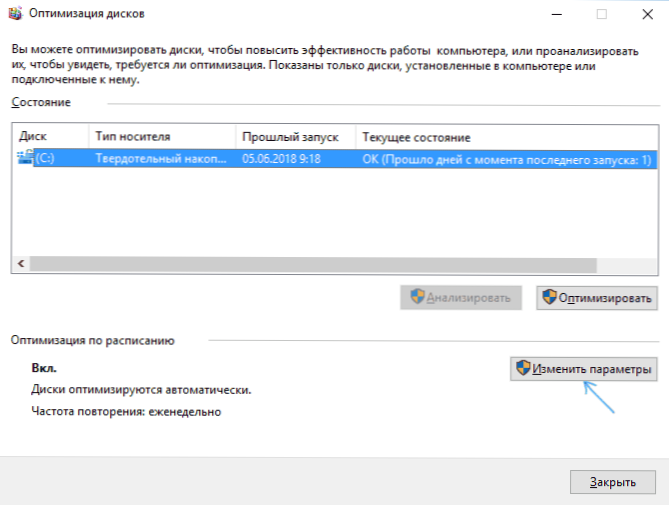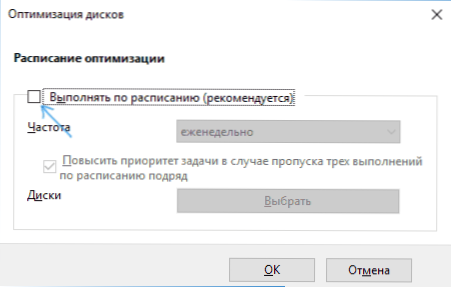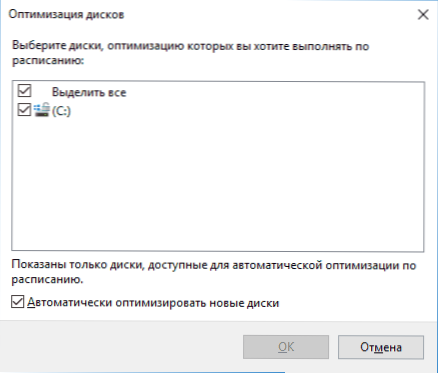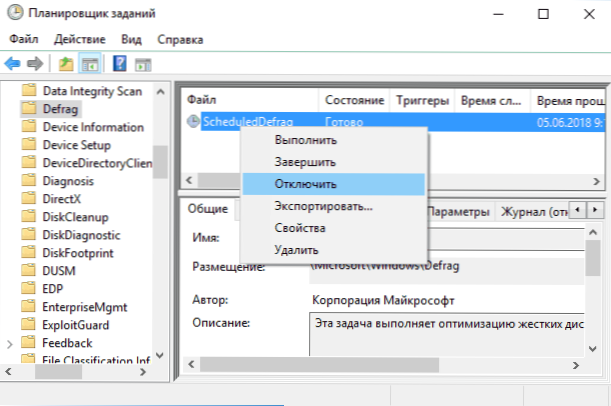Systém Windows 10 ako súčasť úlohy údržby systému pravidelne (raz týždenne) spúšťa defragmentáciu alebo optimalizáciu pevných diskov a diskov SSD. V niektorých prípadoch môže používateľ chcieť vypnúť automatickú defragmentáciu disku v systéme Windows 10, o ktorom sa bude diskutovať v tomto návode.
Systém Windows 10 ako súčasť úlohy údržby systému pravidelne (raz týždenne) spúšťa defragmentáciu alebo optimalizáciu pevných diskov a diskov SSD. V niektorých prípadoch môže používateľ chcieť vypnúť automatickú defragmentáciu disku v systéme Windows 10, o ktorom sa bude diskutovať v tomto návode.
Beriem na vedomie, že optimalizácia pre SSD a HDD v systéme Windows 10 sa vyskytuje inak a ak cieľom vypnutia nie je defragmentácia SSD, nie je nutné zakázať optimalizáciu, "tucet" pracuje s pevnými jednotkami správne a nedegraduje ich takto pre pravidelné pevné disky (viac: inštalácia SSD pre systém Windows 10).
Možnosti optimalizácie (defragmentácie) diskov v systéme Windows 10
Parametre optimalizácie disku môžete vypnúť alebo inak upraviť pomocou príslušných parametrov uvedených v OS.
Môžete otvoriť nastavenia defragmentácie a optimalizácie pre pevný disk a disk SSD v systéme Windows 10 nasledujúcim spôsobom:
- Otvorte program Windows Explorer, v časti Tento počítač vyberte ľubovoľný lokálny disk, kliknite naň pravým tlačidlom a vyberte možnosť Vlastnosti.
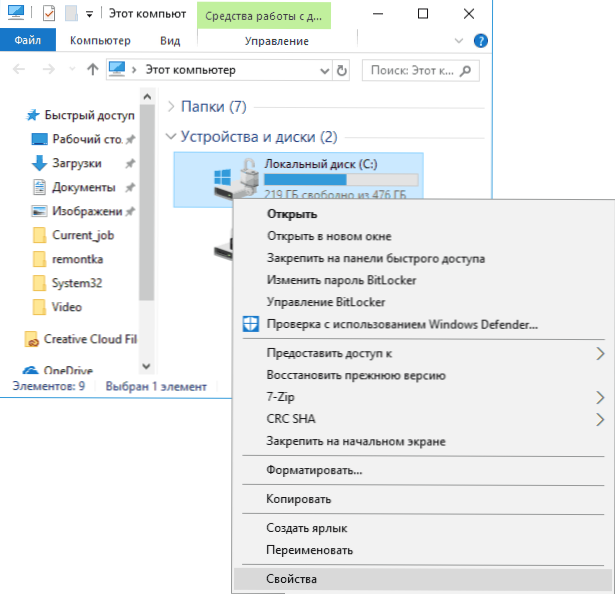
- Otvorte kartu "Nástroje" a kliknite na tlačidlo "Optimalizovať".
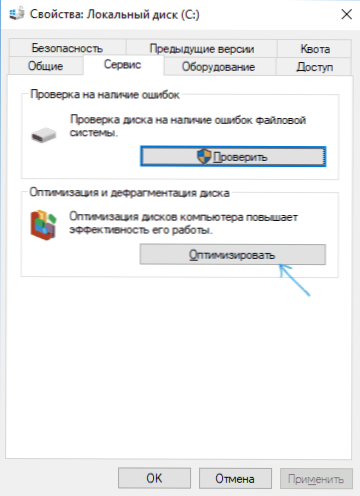
- Otvorí sa okno s informáciami o optimalizácii diskov.s možnosťou analyzovať aktuálny stav (iba pre HDD), ručne spustiť optimalizáciu (defragmentáciu), rovnako ako možnosť prispôsobiť parametre automatického defragmentácie.
V prípade potreby môže byť automatické spustenie optimalizácie vypnuté.
Vypnite optimalizáciu automatického disku
Ak chcete zakázať automatickú optimalizáciu (defragmentáciu) jednotiek pevného disku a jednotiek SSD, budete musieť prejsť do optimalizačných parametrov a mať aj práva správcu na počítači. Kroky budú nasledovné:
- Kliknite na tlačidlo Zmeniť nastavenia.
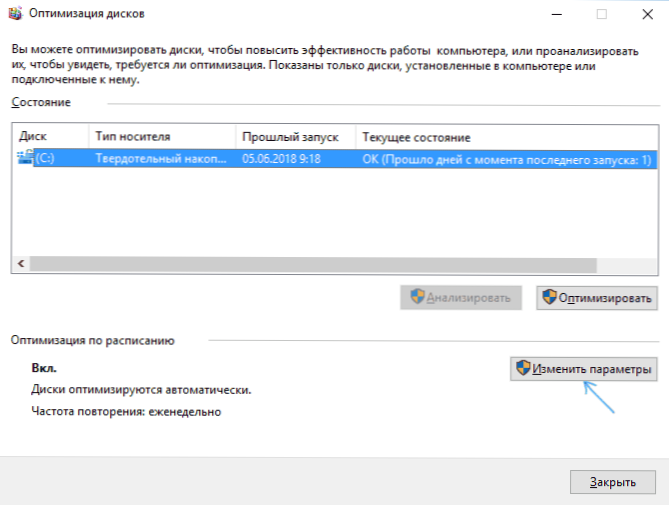
- Zrušte začiarknutie políčka "Spustiť na plán" a kliknutím na tlačidlo "OK" zakážete automatické defragmentovanie všetkých diskov.
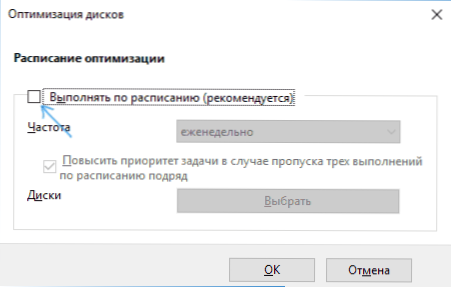
- Ak chcete vypnúť optimalizáciu iba určitých jednotiek, kliknite na tlačidlo Vybrať a potom zrušte začiarknutie tých pevných diskov a SSD, ktoré nechcete optimalizovať / defragmentovať.
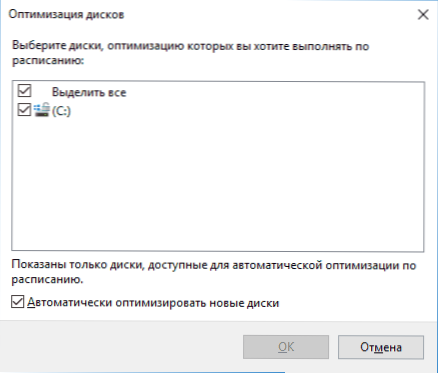
Po uplatnení nastavení sa automatická úloha, ktorá optimalizuje disky Windows 10 a spustí, keď je počítač nečinný, sa už nevykonáva pre všetky disky alebo pre tie, ktoré ste vybrali.
Ak chcete, môžete pomocou Plánovača úloh zakázať spustenie automatickej defragmentácie:
- Spustite Plánovač úloh systému Windows 10 (pozrite časť Ako spustiť Plánovač úloh).
- Prejdite do knižnice Plánovač úloh - Microsoft - Windows - Defragmentácia.
- Kliknite pravým tlačidlom myši na úlohu "ScheduleDefrag" a zvoľte "Disable".
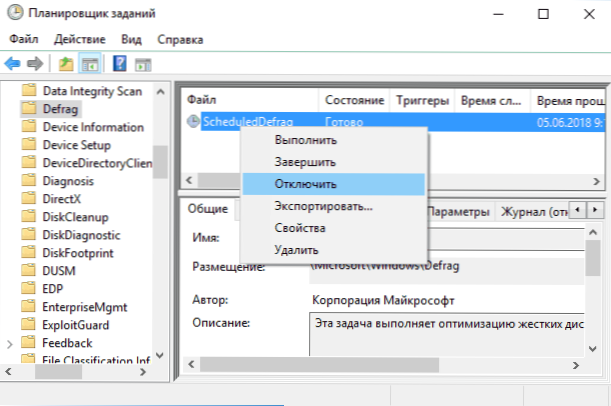
Zakázať automatickú defragmentáciu - inštrukcie videa
Znovu, ak nemáte žiadne jasné dôvody na zakázanie defragmentácie (napríklad používanie softvéru tretej strany na tento účel, napríklad), nedoporučoval by som zablokovať automatickú optimalizáciu diskov Windows 10: zvyčajne sa to nezasahuje, ale naopak.